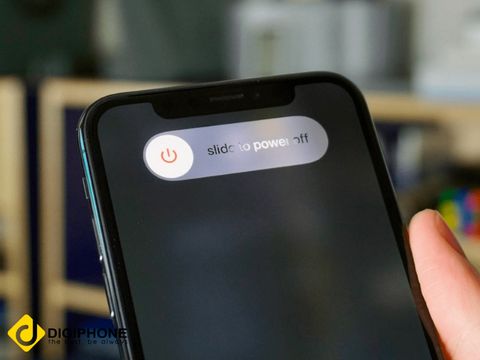iPhone là dòng sản phẩm cao cấp, sang trọng được rất nhiều người ưa chuộng. Với nhiều tính năng đổi mới và cải tiến hơn so với các dòng mẫu mã trước thì các sản phẩm iPhone 12, iPhone 12 Pro Max và iPhone 12 mini đã có những thay đổi đáng kể. Tuy vậy, chưa chắc các bạn đã biết đến cách tắt nguồn iPhone 12 này. Đừng bỏ lỡ bài viết này để việc sử dụng trở nên dễ dàng hơn nhé!
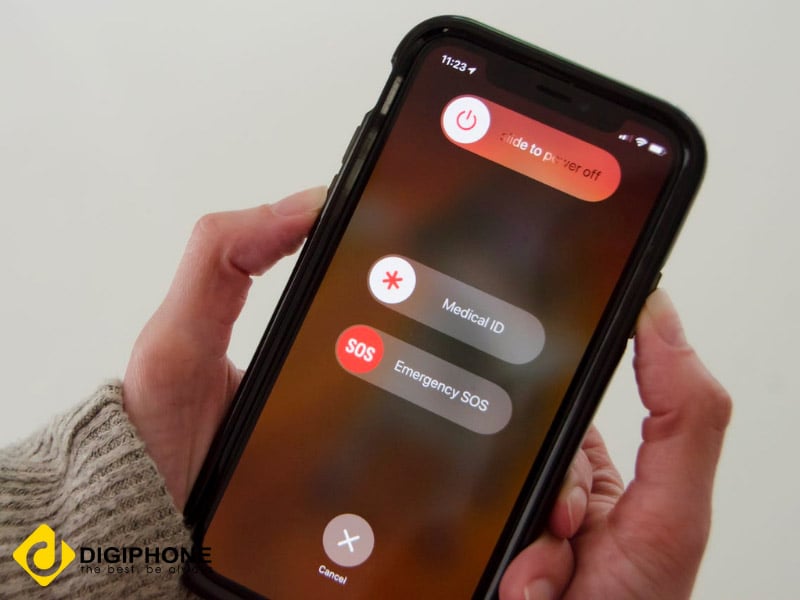
Hướng dẫn cách tắt nguồn iPhone 12 chi tiết nhất bên dưới
1. Cách tắt nguồn iPhone 12 bằng phím cứng
Bạn thực hiện các bước sau để tắt nguồn:
Bước 1: Nhấn và giữ nút nguồn và nút âm lượng (tăng âm lượng hoặc giảm âm lượng) đồng thời.
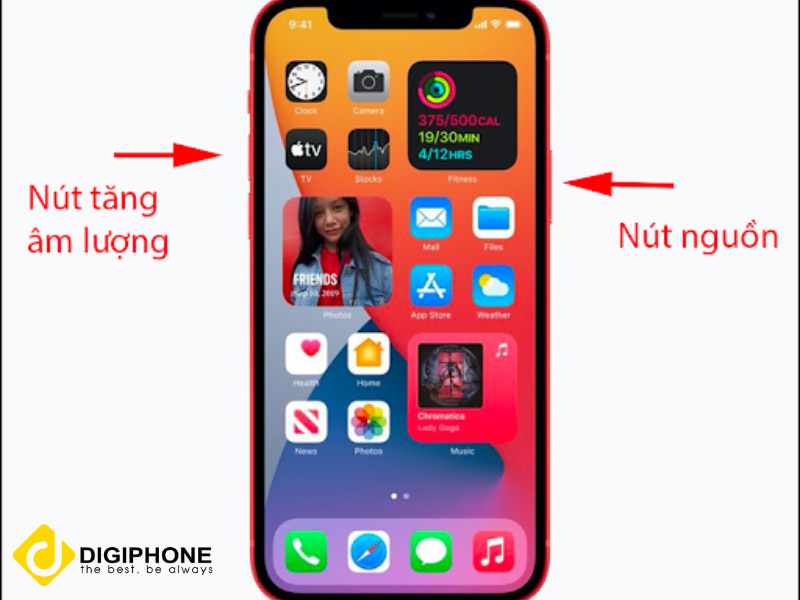
Giữ đồng thời nút nguồn và nút âm lượng
Bước 2: Trên màn hình sẽ xuất hiện “Trượt để tắt nguồn”, bạn kéo qua phải để máy tắt nguồn.

Kéo sang phải để tắt nguồn
2. Cách tắt nguồn iPhone 12 bằng phần cài đặt
Bạn cũng có thể tắt nguồn từ trong Menu Cài đặt. Để thực hiện, hãy chọn đến phần Cài đặt chung, sau đó cuộn xuống cuối trang. Nhấn vào "Tắt máy", sau đó sử dụng thanh "trượt để tắt nguồn" để tắt nguồn iPhone của bạn. Menu -> Cài đặt-> Chung -> Tắt máy -> Trượt để tắt nguồn
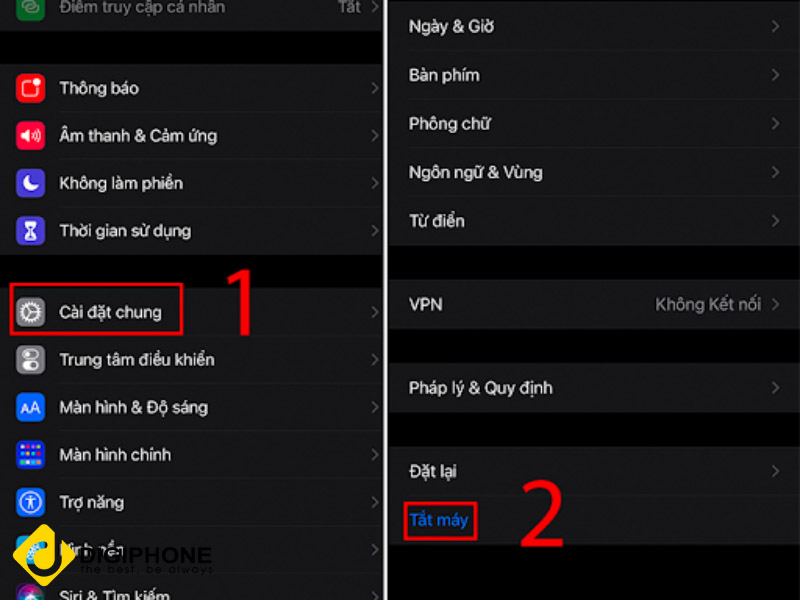
Vào cài đặt để tắt nguồn iPhone của bạn
3. Cách tắt nguồn iPhone 12 bằng AssistiveTouch
Nếu bạn đang tìm kiếm một phương pháp độc đáo hơn để tắt máy iPhone 12 thì nên biết việc sử dụng một nút kỹ thuật số Assistive Touch. Kể từ iOS 11 tính năng trợ năng AssistiveTouch đã có một tùy chọn "Khởi động lại" tiện lợi nằm trong nhiều điều khiển của nó. Sử dụng tùy chọn này sẽ tắt và khởi động lại iPhone của bạn vừa nhanh lại đơn giản.
Bạn thực hiện các bước sau:
Bước 1: Đi tới Cài đặt -> Trợ năng -> Chạm -> AssistiveTouch, sau đó đảm bảo rằng "AssistiveTouch" đã được bật.
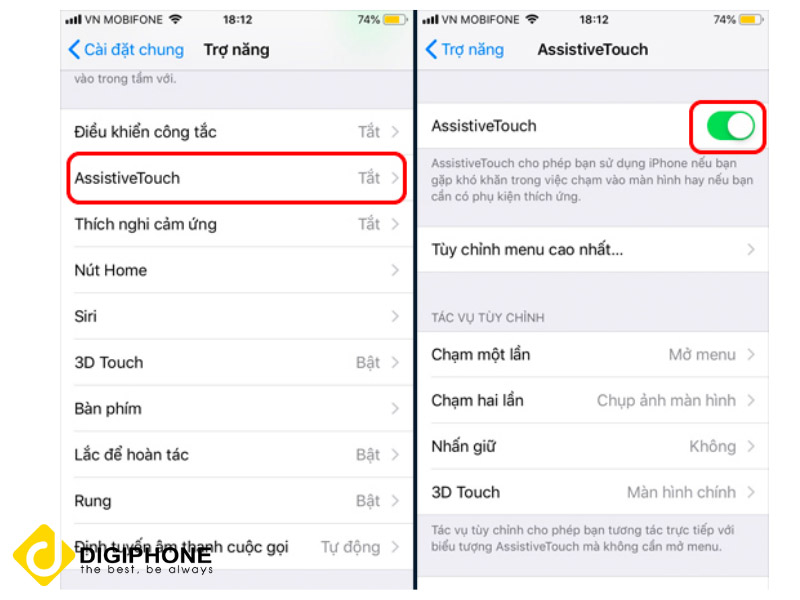
Cách tắt nguồn iPhone 12 bằng Assistive Touch
Bước 2: Tiếp đến hãy chạm vào nút AssistiveTouch trên màn hình xuất hiện, sau đó chạm vào
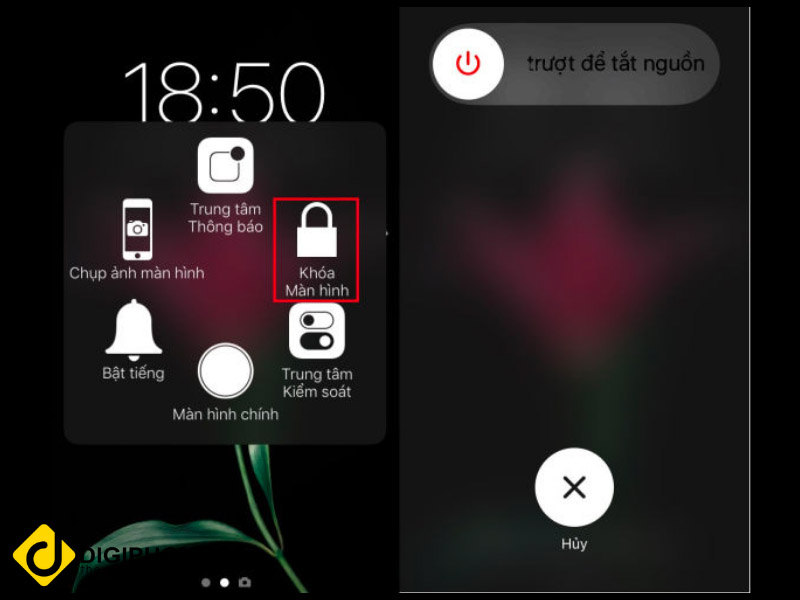
Vào Thiết bị -> Thêm -> Khởi động lại
Ngoài ra, bạn có thể thực hiện nhanh hơn bằng cách:
Bước 1: Bật Assistive Touch" trong Cài đặt -> Trợ năng -> Phím tắt trợ năng
Bước 2: Nhấn ba lần vào nút nguồn để kích hoạt hoặc tắt AssistiveTouch bất cứ khi nào bạn cần mà không cần phải chuyển sang Cài đặt mỗi lần.
Và để nhanh hơn nữa, trong tùy chọn AssistiveTouch, hãy chọn "Tùy chỉnh menu cấp cao nhất", nhấn vào "Tùy chỉnh", sau đó "Khởi động lại". Bây giờ, bạn sẽ không phải đi qua Thiết bị -> Thêm -> Khởi động lại vì nó sẽ là một trong những tùy chọn đầu tiên.
4. Cách tắt nguồn iPhone 12 bằng ứng dụng hỗ trợ thứ 3
Ngoài các chức năng tắt máy iPhone 12 thông thường ra thì chúng ta có thể sử dụng một ứng dụng khác để thực hiện điều này. Cụ thể các bước sẽ như sau:
Bước 1: Tải 3UTools cho máy tính
Bước 2: Cắm sạc điện thoại với nguồn và kết nối với 3UTools > Cho phép thiết bị truy cập vào iPhone.
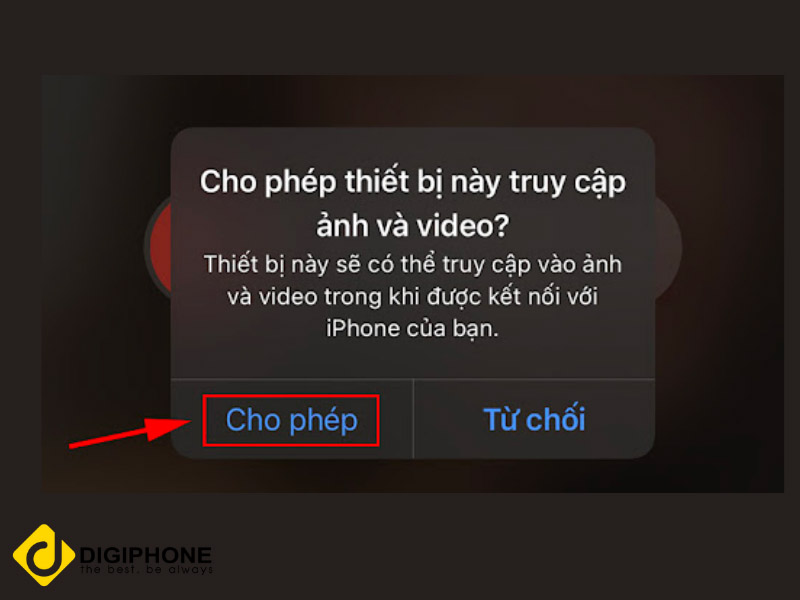
Cho phép 3UTools truy cập vào iPhone để có thể tắt nguồn máy
Bước 3: Bật 3UTools trên máy tính > Đợi kết nối với iPhone > Chọn Tắt hoặc Turn off trên màn hình 3UTools.
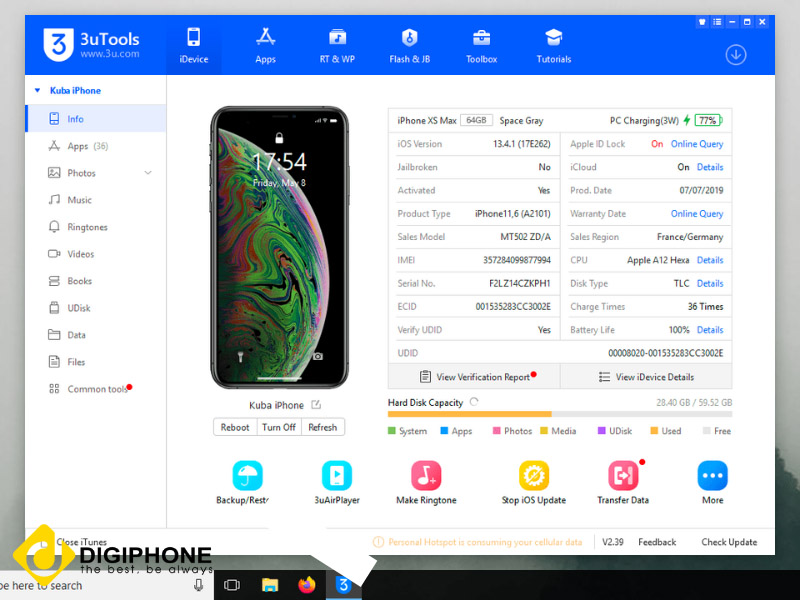
Chọn Tắt hoặc Turn Off để tắt nguồn iPhone 12
Như vậy là bạn đã có thể dễ dàng tắt máy với công cụ 3UTools
5. Cách tắt nguồn iPhone 12 bằng Hard Reset
Để thực hiện cách này bạn cần thực hiện các bước sau:
Bước 1: Nhấn nút tăng âm lượng và thả nó ra.
Bước 2: Nhấn nút giảm âm lượng và thả nó ra.
Bước 3: Nhấn và giữ nút nguồn (bỏ qua thanh trượt để tắt nguồn). Khi logo Apple xuất hiện, hãy thả nút Side. Chờ iPhone 12 khởi động lại.

Cách tắt nguồn iPhone 12 bằng Hard Reset
Xem thêm:
- iPhone 12 sạc bằng gì? 8 Cách sạc iPhone 12 sử dụng nhiều nhất
6. Một số câu hỏi thắc mắc
6.1 Làm sao để tắt nguồn iPhone 12 khi bị đơ màn hình?
Đôi khi, chúng ta gặp phải các vấn đề trong việc tắt nguồn máy iPhone như khi màn hình bị đơ lác mà bạn không biết phải tắt như thế nào. Điều này đòi hỏi bạn phải thực hiện các biện pháp khác. Mạng lưới an toàn của Apple đối với những trục trặc này là khởi động lại phần cứng.
Tất cả các mẫu iPhone 12 đều bỏ qua nút Home vật lý cổ điển vì nó sử dụng Face ID thay vì Touch ID. Vì vậy, bạn sẽ sử dụng kết hợp tất cả các nút khác bao gồm cả nút nguồn và nút âm lượng để khởi động lại phần cứng. Để thực hiện thiết lập lại lực lượng trên bất kỳ kiểu máy iPhone 12 nào, bạn phải thực hiện như sau:
Bước 1: Nhấp vào nút tăng âm lượng.
Bước 2: Sau đó, nhấp nhanh vào nút giảm âm lượng.
Bước 3: Tiếp đến nhanh chóng nhấn và giữ nút nguồn trong khoảng 10 giây.
Bước 4: Hãy thả ra khi bạn nhìn thấy logo Apple.

Cách tắt nguồn iPhone 12 khi máy bị đơ
6.2 Cách mở nguồn điện thoại iPhone 12 như thế nào?
Cách đơn giản nhất để mở nguồn lại điện thoại iPhone 12 đó là hãy giữ nút nguồn cho đến khi logo Apple xuất hiện, sau đó máy sẽ tự động khởi động chạy lại.
Ngoài ra bạn cũng có thể mở nguồn nhờ Điều khiển bằng giọng nói. Cài đặt -> Trợ năng -> Điều khiển bằng giọng nói -> Bật điều khiển bằng giọng nói

Hướng dẫn cách mở nguồn iPhone 12
Sau khi Điều khiển bằng giọng nói được bật, bạn có thể khởi động lại thiết bị của mình ngay lập tức chỉ bằng cách nói "Khởi động lại thiết bị", sau đó là "Nhấn vào Khởi động lại". ạn có thể nói "Hey Siri", sau đó "Bật Điều khiển bằng giọng nói" nếu bạn đã thiết lập Điều khiển bằng giọng nói nhưng bị tắt. Sau khi được bật (được biểu thị bằng biểu tượng micrô màu xanh lam trên thanh trạng thái), chỉ cần gọi lệnh "Khởi động lại thiết bị" như mô tả ở trên và nói "Nhấn vào Khởi động lại".
Trên đây là cách tắt nguồn iPhone 12 dễ thực hiện cho tất cả mọi người mà DIGIPHONE đã tổng hợp. Mọi thao tác sử dụng sẽ trở nên đơn giản hơn nhiều khi chúng ta biết cách. Chúc mọi người thực hiện thành công.